Spring Is In The Air

Tutorial original aquí
Gracias Titoune por dejarme traducir tus tutoriales
Merci Titoune de m'avoir autorisé à traduire tes tutoriels
Tanto el tutorial como su traducción se registran regularmente en twi
Para su realización nos hará falta:
Material
Filtros
Tutorial realizado sin filtros externos
Puedes encontrar estos filtros aqui
Abrir los tubes, y elementos en el Psp. Duplicarlos (Shift+D) y cerrar los originales
Tube usado"chipi 6" de...
Los elementos de scrap usados son una creación de "Melissaz Creationz "
Scrap Completo "MC_FFBT_HopIntoSpring"
*** Nota ***
Este tutorial ha sido realizado en el sistema operativo Windows 7 (Seven)
La mayor parte de los filtros usados están importados en los Filtros Unlimited 2.
Si trabajas este tutorial con los filtros no importados, es posible que los efectos queden muy diferentes
El tutorial ha sido creado con la versión X7 del Psp. Si usas versiones anteriores (a la X)
puede ser que el resultado difiera
Si quieres puedes ayudarte de la regla para situarte en la realización del tutorial
Marcador (Arrastra con el raton)

1. Abrir una nueva imagen transparente de 750 x 600 pixeles
Selecciones_ Seleccionar todo
2. Activar el elemento MC_FF_HopIntoEaster_P04
Edición_ Copiar
Edición_ Pegar en la selección.
3. Selecciones_ Modificar_ Contraer: 50 pixels
4. Selecciones_ Modificar_ Seleccionar bordes de selección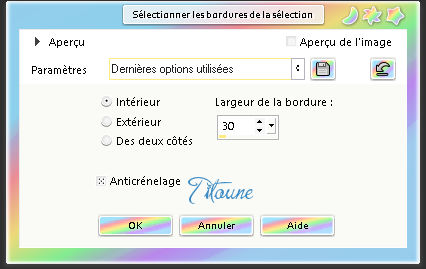
5. Capas_ Nueva capa de trama
Activar el elemento MC_FF_HopIntoEaster_P01
Edición_ Copiar
Edición_ Pegar en la selección.
Selecciones_ Anular selección
6. Efectos_ Efectos 3D_ Biselado interior
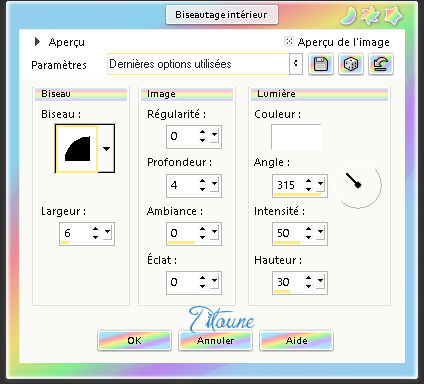
7. Activar la varita mágica_ Clic en el centro del marco
Selecciones_ Modificar_ Expandir 5 pixels
8. Capas_ Nueva capa de trama
Capas_ Organizar_ Enviar abajo
9. Activar la imagen 102684287__18_ o la que habéis elegido
Edición_ Copiar
Edición_ Pegar en la selección.
Selecciones_ Anular selección
10.Regresar a la capa del marco
Efectos_ Efectos 3D_ Sombra
3, 3, 30, 3 Color #1e5e08
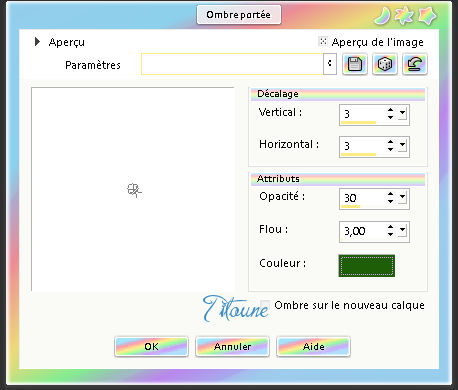
Repetir la sombra con los valores H & V -3
11. Activar el elemento MC_FF_HopIntoEaster_E04
Edición_ Copiar
Edición_ Pegar como nueva capa
Colocar en la parte inferior derecha
Ver captura

Capas_ Organizar_ Colocar bajo la capa del marco
12. Activar la goma de borrar_ Eliminar la parte de hierba que desborda el marco
Mano amarilla.
Capas_ Duplicar
Colocar por encima de la capa marco
13. Activar la goma de borrar_ Eliminar la parte de hierba que desborda el marco
Tendrás esto

14. Situaros sobre la capa barrera original
Efectos_ Efectos 3D_ Sombra
Mismos valores que la vez anterior
15. Regresar a la capa superior en la pila de capas
Activar el elemento MC_FF_HopIntoEaster_E13
Edición_ Copiar
Edición_ Pegar como nueva capa
Imagen_Espejo
Objetos_ Alinear_ Abajo
Objets / Alinear_ Izquierda
Capas_ Duplicar
Imagen_ Espejo
16. Activar la herramienta de selección_ Rectángulo_ Personalizada
Ver captura
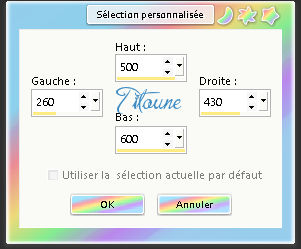
Clic Delete en vuestro teclado
Capas_ Fusionar hacia abajo
Efectos_ Efectos 3D_ Sombra
Mismos valores que la vez anterior
17. Activar el elemento MC_FF_HopIntoEaster_E17
Edición_ Copiar
Edición_ Pegar como nueva capa
Colocar en la parte inferior izquierda del marco
Capas_ Organizar_ Colocar bajo la capa hierba
18. Efectos_ Efectos 3D_ Sombra
3, -3, 30, 3 Color #1e5e08
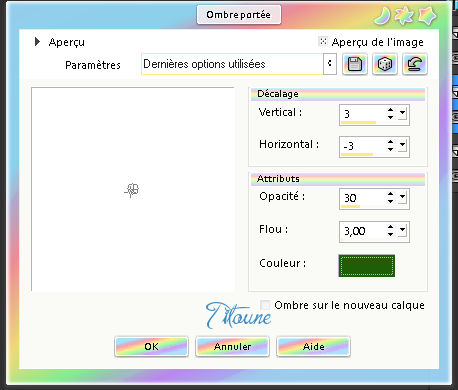
Capas_ Duplicar
Imagen_Espejo
19. Activar el elemento 27e0659e
Edición_ Copiar
Edición_ Pegar como nueva capa
Colocar en la parte izquierda del marco
Efectos_ Efectos 3D_ Sombra
Mismos valores que la vez anterior
20. Activar el elemento MC_FF_HopIntoEaster_E26
Edición_ Copiar
Edición_ Pegar como nueva capa
Colocar en la parte izquierda del marco
Efectos_ Efectos 3D_ Sombra
Mismos valores que la vez anterior
Capas_ Duplicar
Imagen_Espejo
21. Activar el elemento MC_FF_HopIntoEaster_E20
Edición_ Copiar
Edición_ Pegar como nueva capa
Colocar en la parte superior izquierda del marco
Efectos_ Efectos 3D_ Sombra
Mismos valores que la vez anterior
Capas_ Duplicar
Imagen_Espejo
22. Activar el elemento MC_FF_HopIntoEaster_E01
Edición_ Copiar
Edición_ Pegar como nueva capa
Colocar en la parte superior del marco
Efectos_ Efectos 3D_ Sombra
Mismos valores que la vez anterior
23. Activar el elemento MC_FF_HopIntoEaster_E29
Edición_ Copiar
Edición_ Pegar como nueva capa
Colocar en el paisaje
Efectos_ Efectos 3D_ Sombra
Mismos valores que la vez anterior
24. Activar el elemento 54e846a0
Edición_ Copiar
Edición_ Pegar como nueva capa
Colocar en la parte inferior derecha
Efectos_ Efectos 3D_ Sombra
Mismos valores que la vez anterior
25. Activar el elemento 74a6d308 L
Edición_ Copiar
Edición_ Pegar como nueva capa
Colocar en la parte inferior
Efectos_ Efectos 3D_ Sombra
Mismos valores que la vez anterior
26. Activar el elemento MC_FF_HopIntoEaster_E15
Edición_ Copiar
Edición_ Pegar como nueva capa
Colocar en la parte inferior del marco
Efectos_ Efectos 3D_ Sombra
Mismos valores que la vez anterior
27. Activar el elemento MC_FF_HopIntoEaster_E07
Edición_ Copiar
Edición_ Pegar como nueva capa
Colocar en la parte inferior del marco
Efectos_ Efectos 3D_ Sombra
Mismos valores que la vez anterior
28. Activar el elemento MC_FF_HopIntoEaster_E11
Edición_ Copiar
Edición_ Pegar como nueva capa
Colocar en la parte inferior del marco
Efectos_ Efectos 3D_ Sombra
Mismos valores que la vez anterior
29. Activar el elemento MC_FF_HopIntoEaster_E06
Edición_ Copiar
Edición_ Pegar como nueva capa
Colocar en la parte inferior izquierda del marco
Efectos_ Efectos 3D_ Sombra
Mismos valores que la vez anterior
30. Activar el tube que habéis elegido
Edición_ Copiar
Edición_ Pegar como nueva capa
Colocar a vuestro gusto
Efectos_ Efectos 3D_ Sombra
Mismos valores que la vez anterior
Situaros sobre la capa inferior en la pila de capas
Selecciones_ Seleccionar todo
31. Capas_ Nueva capa de trama
Activar el elemento MC_FF_HopIntoEaster_P03
Edición_ Copiar
Edición_ Pegar en la selección.
32. Selecciones_ Modificar_ Contraer: 4 pixels
Clic Delete en vuestro teclado
Selecciones_ Invertir
33. Efectos_ Efectos 3D_ Biselado interior
Mismos valores que la vez anterior
Selecciones_ Anular selección
Efectos_ Efectos 3D_ Sombra
3, 3, 30, 3 Color #1e5e08
Repetir la sombra con los valores H & V -3
34. Capas_ Duplicar
Situaros sobre la capa original
35. Imagen_ Cambiar de tamaño_ Redimensionar al à 99%
Todas las capas sin seleccionar
36. Efectos_ Efectos de Distorsión_Espirales

37. Regresar a la capa superior en la pila de capas
Firmar vuestro trabajo
Capas_ Fusionar visibles
Guardar en formato JPG
Hemos terminado nuestro trabajo
Espero que hayas disfrutado haciéndolo tanto como Titoune creándolo
Si tienes algún problema contacta con Titoune o en el correo de la web
El grupo PSP de Titoune
La Dance des Pinceaux
Titoune
Creado el 18 de febrero de 2017

